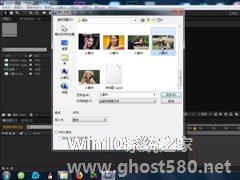-
AE如何给素材添加吹泡泡效果?AE给素材添加吹泡泡效果的方法步骤
- 时间:2024-05-02 22:24:42
大家好,今天Win10系统之家小编给大家分享「AE如何给素材添加吹泡泡效果?AE给素材添加吹泡泡效果的方法步骤」的知识,如果能碰巧解决你现在面临的问题,记得收藏本站或分享给你的好友们哟~,现在开始吧!
AE如何给素材添加吹泡泡效果?最近有很多小伙伴在使用ae时有这样的疑问:不知道如何给素材添加吹泡泡的效果,那么今天小编就给大家带来ae给素材添加吹泡泡效果的方法步骤。
方法/步骤
1、最首要的步骤就是图片素材的素材库导入,导进去之后再导入合成里面的时间线上
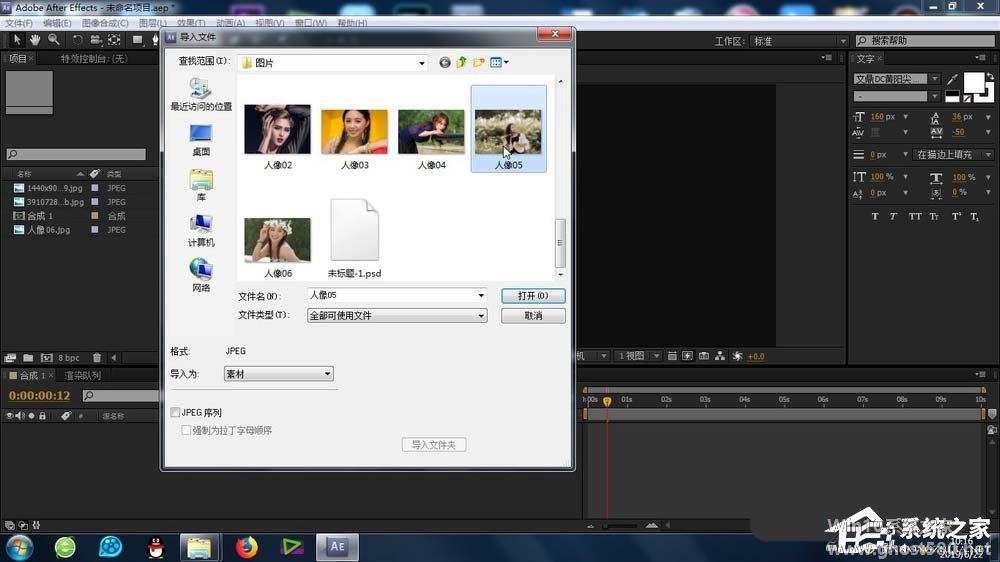
2、根据素材的大小,适当缩放,以便于最后吹泡泡效果的预览


3、选中素材,右键选择添加的是:效果-模拟仿真-吹泡泡
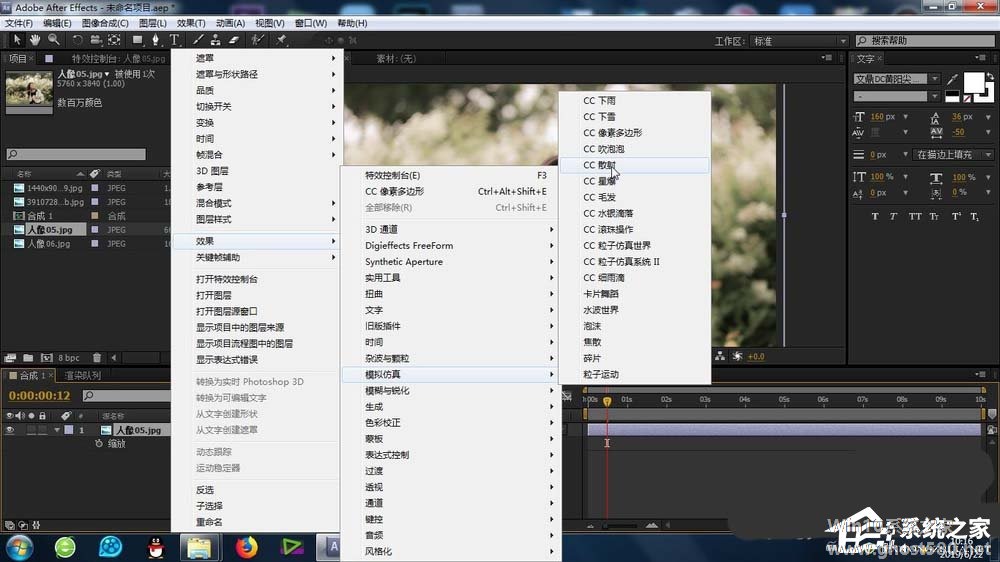
4、还可以这样添加?效果:上方的:效果-模拟仿真-吹泡泡

5、这个时候的素材就会出现吹泡泡的效果参数设置窗口
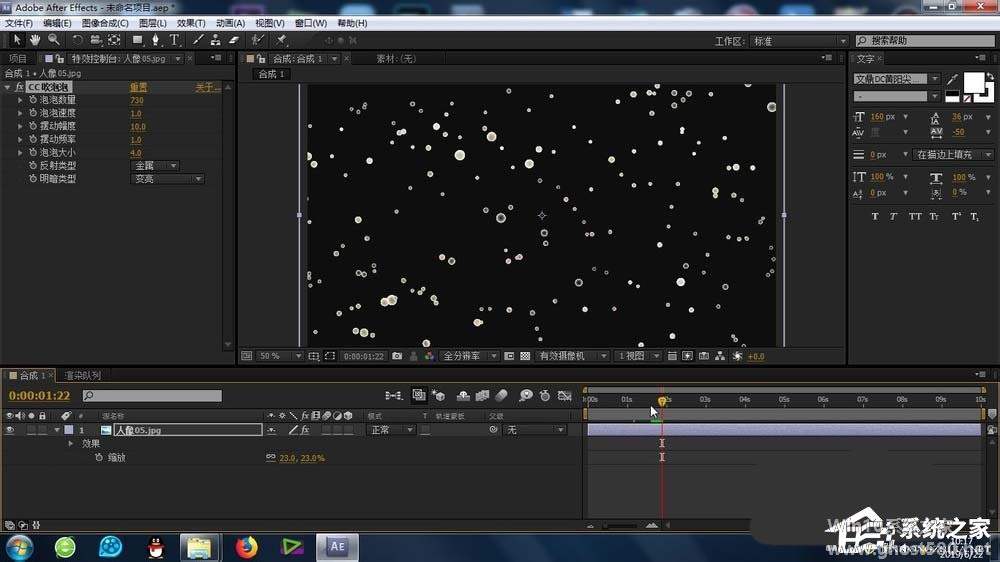
6、可以打开这个效果的设置参数,进行-混合模式、透明度以及颜色等重要参数的调整
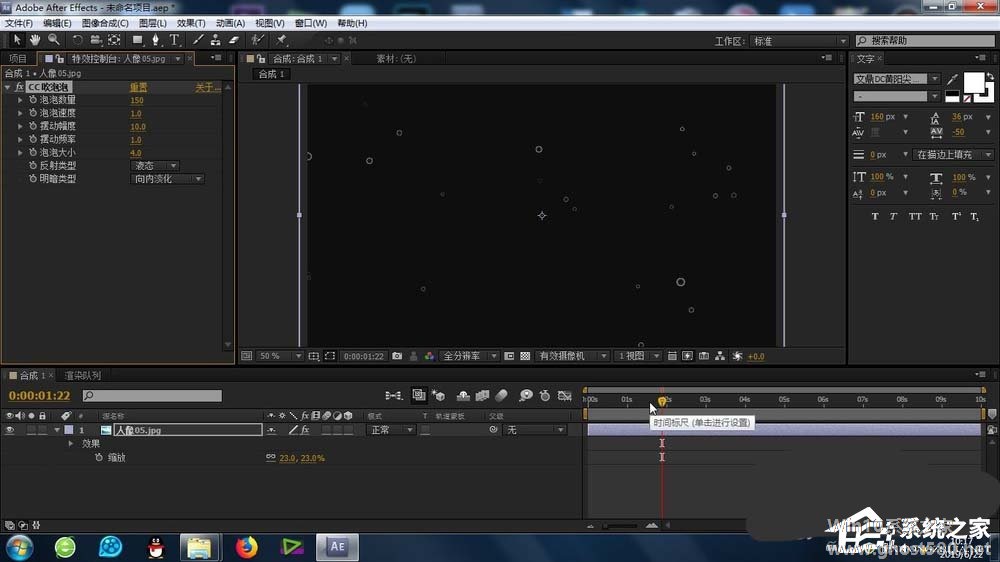
7、还可以给这些关键参数设置关键点,形成吹泡泡效果的渐变动画
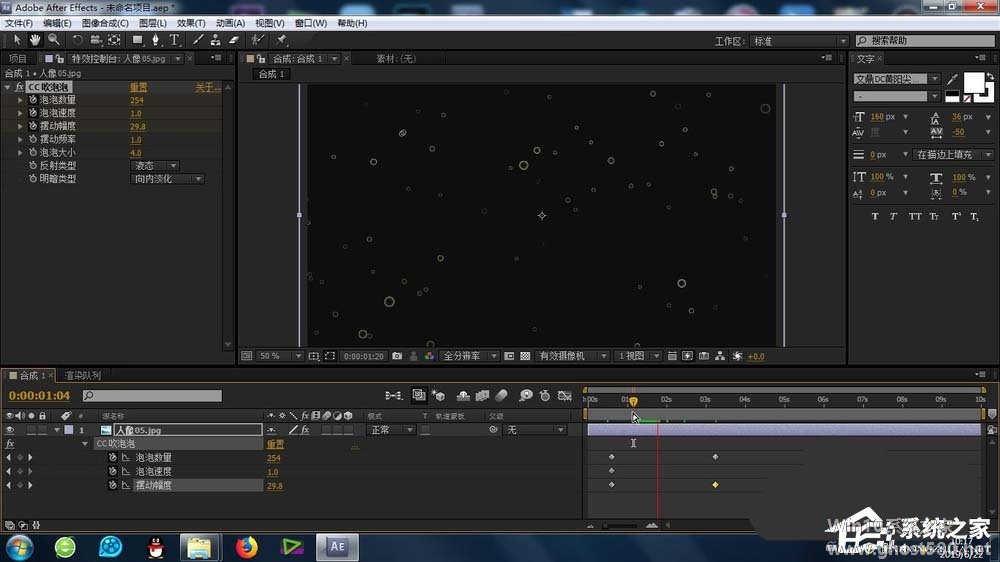
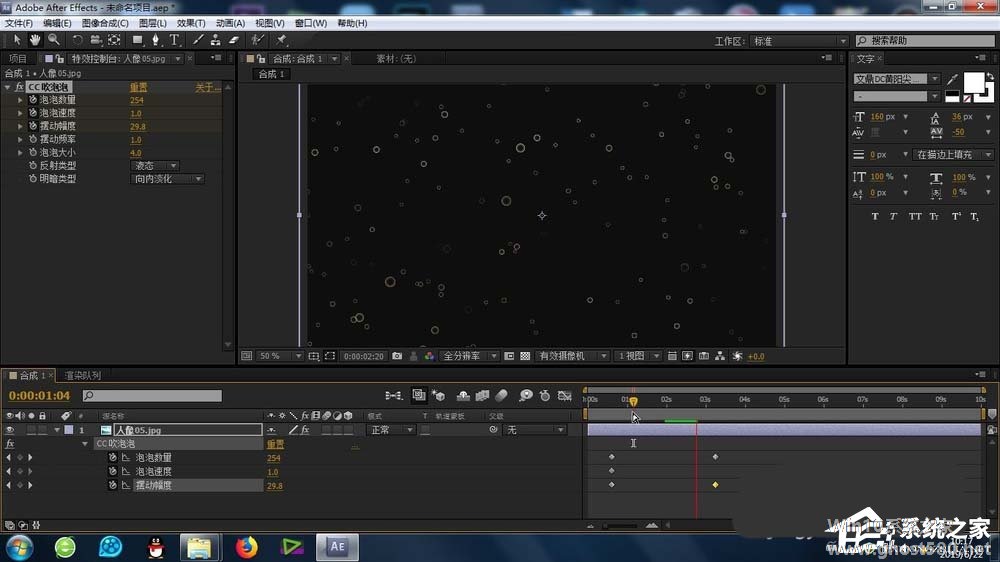
这就是今天教程的全部内容啦,大家都学会了吗?还想了解更多的软件教程请关注系统之家。
以上就是关于「AE如何给素材添加吹泡泡效果?AE给素材添加吹泡泡效果的方法步骤」的全部内容,本文讲解到这里啦,希望对大家有所帮助。如果你还想了解更多这方面的信息,记得收藏关注本站~
『文①章②来自Win10系统之家www.ghost580.net,不得自行转载,违者必追究!』
相关文章
-
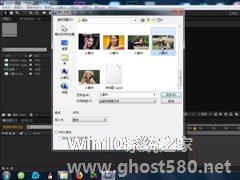
AE如何给素材添加吹泡泡效果?AE给素材添加吹泡泡效果的方法步骤
AE如何给素材添加吹泡泡效果?最近有很多小伙伴在使用ae时有这样的疑问:不知道如何给素材添加吹泡泡的效果,那么今天小编就给大家带来ae给素材添加吹泡泡效果的方法步骤。
方法/步骤
1、最首要的步骤就是图片素材的素材库导入,导进去之后再导入合成里面的时间线上
2、根据素材的大小,适当缩放,以便于最后吹泡泡效果的预览
<imgsrc="h... -

premiere如何给素材添加中心合并效果?premiere给素材添加中心合并效果的方法步骤
premiere如何给素材添加中心合并效果?最近有很多小伙伴向我询问premiere想要给素材添加中心合并效果应该怎么办?不会的小伙伴请看以下教程,小编将给大家带来premiere给素材添加中心合并效果的方法步骤。
方法/步骤
1、要做效果,一定要知道这个“中心合并”功能的位置:效果-视频切换-滑动
2、再有就是将速到进行导入素材库(图片或者视频都... -

premiere如何给素材添加置换转场效果?premiere给素材添加置换转场效果的方法步骤
premiere如何给素材添加置换转场效果?当我们要给素材添加置换转场效果应该怎么办呢?今天小编教给大家一种方法,使用premiere给素材添加置换转场效果,让我们一起来看看吧。
方法/步骤
1、要做效果,一定要知道这个“置换转场”功能的位置:效果-视频切换-特殊效果-置换转场
2、在premiere的素材库中,导入图片或者视频素材
3... -

AE如何为素材添加吸色管填充效果?AE为素材添加吸色管填充效果的方法步骤
AE如何为素材添加吸色管填充效果?最近有很多小伙伴想知道ae如何为素材添加吸色管填充效果,那么今天小编在这就给大家带来ae为素材添加吸色管填充效果的具体方法步骤。
方法/步骤
1、最首要的步骤就是图片素材的素材库导入,导进去之后再导入合成里面的时间线上
2、根据素材的大小,适当缩放,以便于最后效果的预览
3、接下来的重点来了,选中素材,...